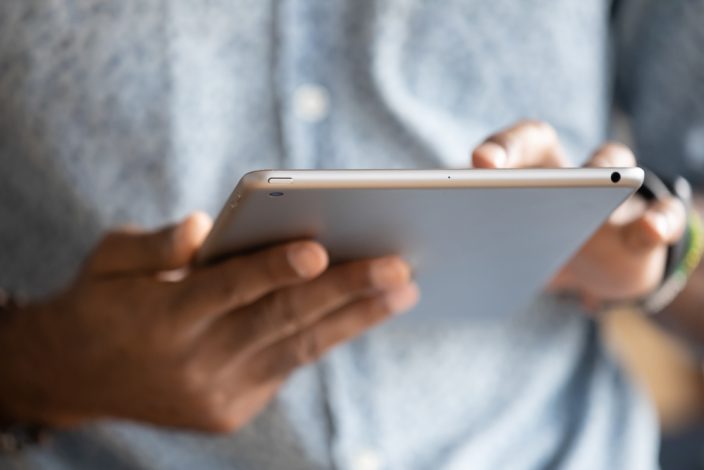iPad修理について
iPadを落としても慌てない!故障や紛失でやるべきことを徹底解説 | スマホスピタル
iPadユーザーの中には、万が一落として故障したときや紛失したときにどのように対処すればよいのか不安な方も多いのではないでしょうか。故障や紛失に見舞われた際には、慌てずに適切に対処することが大切です。
本記事では、iPadを落として故障したときや紛失したときの対処法を解説します。対処法はケース別に解説するので、本記事を読めば地面だけでなく水の中に落としたときの対処法も把握可能です。
iPadを持っていると落下や紛失のリスクがあるため、iPadユーザーは本記事を読んで万が一のトラブルに備えてください。
【ケース別】iPadを落とした場合の対処法

iPadを落としても必ず故障するとは限らないため、慌てずに適切に対処しましょう。それでは、iPadを地面に落とした場合と水に落とした場合のケース別に対処法を解説します。
iPadを地面に落とした場合の対処法
誤ってiPadを地面に落としても、すべてのケースで同じ不具合が起きるとは限りません。iPadを落とした直後は、まず本体の外部の状態を確認しましょう。画面にヒビが入っておらず本体に目立った欠損がない場合は、再起動や充電で内部にダメージがないかを確認してみてください。
iPadを再起動する
落下状況によってはiPad本体がダメージを受け、起動しない可能性があります。使用中に落下した場合は電源を一旦オフにし、正常に起動するかを確認するために再起動を試してみましょう。iPadを再起動する手順は次の通りです。手順は、ホームボタン搭載モデルと非搭載モデルで異なります。
【ホームボタン搭載モデル】
- 「電源ボタン」を長押し
- 電源オフスライダが表示
- 電源オフスライダをドラッグ
- 電源がオフになるまで30秒程度待つ
- 「電源ボタン」を長押し
【ホームボタン非搭載モデル】
- 「電源ボタン」と音量ボタンのいずれかを同時に長押し
- 電源オフスライダが表示
- 長押しを解除
- 電源オフスライダをドラッグ
- 電源がオフになるまで30秒程度待つ
- 「電源ボタン」を長押し
落下状況によっては、通常の手順でiPadを再起動できないことがあります。たとえば、画面が真っ黒になったりフリーズしたりする場合です。この場合は、次の手順を踏むと再起動できることがあります。
【ホームボタン搭載モデル:通常の手順で再起動できない場合】
- 「ホームボタン」と「電源ボタン」を同時に長押し
- Appleのロゴマークが表示
- 再起動完了
【ホームボタン非搭載モデル:通常の手順で再起動できない場合】
- 「電源ボタン」に近い方の音量ボタンを押して素早く離す
- 「電源ボタン」から遠い方の音量ボタンを押して素早く離す
- 「電源ボタン」を長押し
- Appleのロゴマークが表示
- 再起動完了
また、電源はオンになるにも関わらず起動中にフリーズするときには、次の手順で対処できることがあります。ただし、この手順を踏むにはパソコンが必要です。
【ホームボタン搭載モデル:起動中にフリーズする場合】
- iPadとパソコンを接続
- パソコンで「Finder」または「iTunes」を開く
- パソコン上で「iPad」を選ぶ
- 「ホームボタン」と「電源ボタン」を同時に長押し
- リカバリモードの画面が表示
- 「アップデート」をクリック
【ホームボタン非搭載モデル:起動中にフリーズする場合】
- iPadとパソコンを接続
- パソコンで「Finder」または「iTunes」を開く
- パソコン上で「iPad」を選ぶ
- 「電源ボタン」に近い方の音量ボタンを押して素早く離す
- 「電源ボタン」から遠い方の音量ボタンを押して素早く離す
- 「電源ボタン」を長押し
- Appleのロゴマークが表示
- 再起動完了
iPadを充電する
落下直後、iPadの画面に何も映らなくてもすぐに故障を疑うのは時期尚早です。画面に何も映らないのは、落下の衝撃ではなく単に電源が落ちただけの可能性もあるからです。電源が落ちただけなら、充電器を接続すると何らかの反応が期待できます。
充電しても画面に反応がない場合は、落下の衝撃によって画面が故障した可能性を疑いましょう。
iPadを水の中に落とした場合
iPadはすべてのモデルで防水機能がついていません。防水機能が一切ないiPadはより水濡れに注意が必要です。
誤って雨の日の水たまりや入浴中の浴槽にiPadを落としたときは、次の方法で対処してみてください。
iPadを拾い上げ電源を切る
iPadが水の中に落下したら、まずは速やかに拾い上げましょう。電源がオンの状態のままでは内部でショートするリスクがあるため、すぐに電源をオフに切り替えます。電源をオフに切り替える手順は、ホームボタン搭載モデルと非搭載モデルで異なります。
【ホームボタン搭載モデル】
- 「電源ボタン」を長押し
- 電源オフスライダが表示
- 電源オフスライダをドラッグ
【ホームボタン非搭載モデル】
- 「電源ボタン」と音量を上げるボタンを同時に長押し
- 電源オフスライダが表示
- 電源オフスライダをドラッグ
iPadの水気を拭き取る
iPadの電源をオフに切り替えたら、速やかに水気を拭き取りましょう。重要なのは、iPad本体の内部に水が入るのを防ぐことです。少しでも水気が残っていると内部でショートするリスクがあるため、タオルやキッチンペーパーなどで十分に取り除きます。
iPad本体の水気を取り除いたら、SIMカードを抜きましょう。SIMカードは金属製なので、水分が付着すると錆びて使用できなくなる可能性があります。内部に水が入る可能性があるイヤホンジャックや各種ボタンの隙間も、綿棒や柔らかい布などを使用して水気が残らないようにしましょう。
iPadを乾燥させる
iPad本体の水気を取り除いたら、湿気を残さないために乾燥させます。ただし、ドライヤーは水気を内部に送り込んでしまうリスクがあるので避けましょう。iPadの水気を効率よく乾燥させる方法は、乾燥剤と一緒に密封した袋に入れることです。
iPadと乾燥剤を入れる袋は、密封しやすいフリーザーバッグがおすすめです。1日ほど放置すると、iPadに付着した水気を取り除けます。このほかには、風通しの良い場所にiPadを置いて乾燥させる方法もあります。
トイレに落とした場合は消毒も忘れずに
iPadをトイレに持込んだ際に、誤って便器に落下させてしまうことがあるかもしれません。iPadを便器に落とした場合は、ゴム手袋やビニール袋などを使用して速やかに拾い上げましょう。
その後の対処法の手順は、上記で紹介した内容と同様です。ほかの対処法と異なるのは、iPadを乾燥させた後にアルコール系の除菌シートやスプレーでの消毒が必要なことです。除菌シートやスプレーはiPad本体に直接使用せず、布やティッシュにしみ込ませてから消毒しましょう。

念のため電源が入るうちにバックアップを取っておく

iPadを地面や水に落下した場合、直後は問題なく使用できても徐々に不具合が起きる可能性もゼロではありません。いつ故障してしまうかわからないため、万が一に備えて速やかにバックアップを取っておきましょう。
バックアップを取る方法は、おもにiTunesやiCloudを使用する2通りがあります。このうち、iTunesを使用する場合はiPadのほかにパソコンの準備が必要です。一方でiCloudを使用する場合はパソコンが不要なので、すぐにでもバックアップが取れます。
ここでは、iCloudでバックアップを取る手順を紹介します。
- Wi-Fiに接続
- 「設定」を開く
- 「自分の名前」をタップ
- 「iCloud」をタップ
- 「iCloudバックアップ」をタップ
- 「今すぐバックアップを作成」をタップ
- バックアップ開始
- 「今すぐバックアップを作成」の横に作成日時が表示されたら完了
落として故障したiPadは専門業者で修理しよう

上記で紹介した対処法を試してもiPadの不具合が解消されず、使用中に違和感が残る可能性もあります。このような場合は、できるだけ早く専門業者に相談して修理を依頼しましょう。
不具合や違和感が残るままiPadを使用し続けると、さらなる不具合や故障に繋がるリスクがあるからです。
iPadを修理に出すと返却されるまで使用できない期間が生じますが、依頼先によっては代替品をレンタルできます。ただし、代替品の用意がない修理店もあるため、代替品が必要な場合はレンタルできるかどうか事前に確認しておくと良いでしょう。
代替品がレンタルできる依頼先は、「iPadの修理先の選び方」で詳しく解説します。

iPadの修理先の選び方
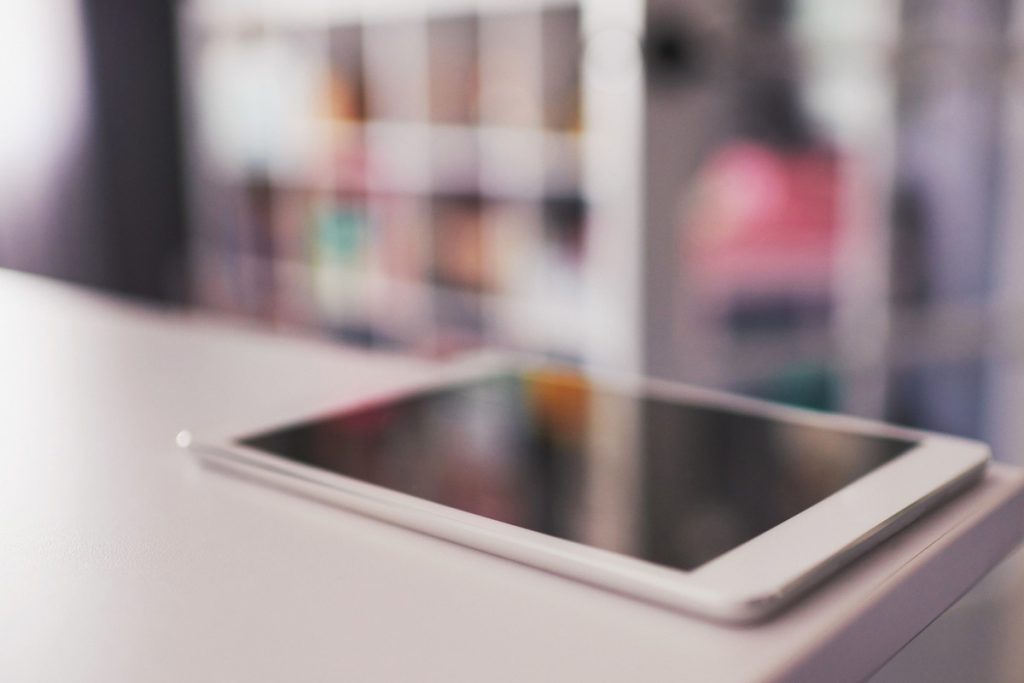
落下後のiPadに不具合が残ったり故障が疑われるときには、修理を依頼しましょう。依頼先は、大きくわけて正規店と非正規店の2通りがあります。正規店は、iPadのメーカーであるApple社のApple Storeやキャリアです。
一方の非正規店は、スマホやタブレットなどのモバイル製品を修理する専門業者です。それぞれ特徴が異なるため、サービス内容や料金などを比較して選びましょう。
| 正規店 | 非正規店 | |
| 店舗数 | 直営店は全国に10店舗しかない | 全国各地に展開 |
| 依頼方法 |
|
|
| 料金 | AppleCare+に加入していれば通常よりも料金がリーズナブル |
|
| 修理期間 | 修理に5~7日程度かかるケースが多い |
|
| 来店予約 | 基本的に予約が必要 | 予約なしでも対応可能 |
| 既存データの取扱い | データが消えるケースが多い | データを残したままの修理も可能 |
iPad修理の相談先
ここでは、iPadの修理先としてAppleの公式サポートと専門業者を紹介します。
Appleの公式サポート
Appleの公式サポートでは、店舗への持ち込み修理と配送修理の2通りの方法が用意されています。過失や事故による画面損傷は、通常であれば保証対象外です。しかし、AppleCare+に加入していれば過失や事故であっても保証対象になります。
Appleの公式サポートで持ち込み修理を依頼する基本的な流れは、次の通りです。
- 公式ホームページから来店予約
- 最寄りの店舗に来店
- iPadを預ける
- 修理開始
- 修理完了
- iPadの返却
画面損傷の修理料金は、AppleCare+への加入の有無やモデルによって異なります。ここでは、修理料金の一例を紹介します。
| モデル | AppleCare+加入の修理料金OK(税込) | AppleCare+未加入の修理料金(税込) |
| iPad Pro 12.9 インチ(第5世代)Wi-Fiモデル | 4,400円 | 85,580円 |
| iPad Pro 11 インチ | 4,400円 | 59,180円 |
| iPad mini 4 | 4,400円 | 34,980円 |
| iPad Air 4 | 4,400円 | 49,280円 |
| iPad(第9世代) | 4,400円 | 30,480円 |
※料金は2022年1月時点のものです。
Appleの公式サポートには、iPadを修理に出すまでに代替品をレンタルできる「エクスプレス交換サービス」が用意されています。サービスは、AppleCare+に加入していれば特典として利用できます。未加入の場合は、3,700円~4,400円(税込・2022年1月時点)の支払いが必要です。
iPadを扱う専門業者
Appleの公式サポートと同様に、多くの専門業者では持ち込み修理と配送修理に対応しています。正規店に比べて店舗数が多いため、iPadをすぐに修理したいときに便利です。ここでは、専門業者であるスマホスピタルの修理内容や画面修理の料金を紹介します。
なお、ここで紹介する修理料金は札幌店のものです。修理料金は店舗ごとに異なるため、事前の確認をおすすめします。
| モデル | 修理料金(税込) |
| iPad mini | 11,000円 |
| iPad 2 | 10,450円 |
| iPad Air | 15,400円 |
| iPad 6 | 16,500円 |
| iPad mini5 | 35,200円 |
| iPad Air3 | 41,800円 |
※料金は2022年1月時点のものです。
iPadの電源が入らない場合、修理前にバックアップを取るのは難しいです。スマホスピタルではバックアップの取り出しやデータ復旧サービスも行っているため、落下によって電源が入らないときにもご相談ください。
iPadを紛失してしまった場合の対処法

iPadを持っていると、落下だけでなく紛失のリスクもあります。iPadを紛失すると保存したデータや個人情報が漏洩する可能性もあるため、速やかに適切な対処を施しましょう。ここでは、iPadを紛失してしまったときの対処法を解説します。
可能なら「探す」Appを活用してiPadを探す
iPadを落とす前に設定が済んでいる場合は、「探す」機能が使えます。この「探す」機能はiPadやiPhoneなどのApple社製品についており、「探す」では紛失したiPadの場所可能です。またほかにも次の機能が利用できます。
- 警告音を鳴らす
- 紛失モードへの切り替え
- リモート消去
- 検出時の通知
- 手元から離れたときの通知
ここでは、一例としてiPhoneで紛失したiPadの場所を探す手順を紹介します。
- iPhoneでApple IDにサインイン
- 「探す」アプリを起動
- 位置情報の使用を許可する
- 「デバイスを探す」アイコンをタップ
- Apple IDに紐づいているデバイスの一覧が表示
- 探したいiPadをタップ
- 状況に応じて機能を選ぶ
Apple公式の保証はない
iPhoneの場合、AppleCare+の「盗難、紛失プラン」に加入していれば、紛失しても元の製品と同等のものを受け取れます。
しかし、iPadは盗難、紛失プランの対象外なので、紛失したら新たに購入するしかありません。
iPadを通して使っていた各種パスを変更する
iPadを紛失したときには、第三者によって悪用されるリスクがあるので注意が必要です。紛失して「探す」機能でも見つからないときには、速やかにApple IDや各種SNSアカウントなどのログイン情報を変更しましょう。
今後も紛失するリスクはゼロではないため、万が一に備えてTouch IDやパスコードを設定しておくと安心です。
最寄りの警察で紛失届を出す
紛失したiPadが見つからないときには、最寄りの警察署に紛失届を提出しましょう。紛失届を提出するには、iPadのシリアル番号が必要です。シリアル番号は各製品に個別で割り振られているため、万が一転売されていた場合発見しやすくなります。
iPadのシリアル番号は、製品のパッケージやレシートに記載されています。このほかには、Apple IDを使用してiPhoneやパソコンでも確認可能です。iPhoneでシリアル番号を確認する手順は次の通りです。
- 「設定」を開く
- 「アカウント名」をタップ
- 紛失したiPad名をタップ
- シリアル番号が表示される

iPadを落として後悔しないための4つの備え

地面や水にiPadを落とすと、一部の不具合だけでなく故障のリスクがあります。iPadを落として後悔しないためには、次の備えをしておくと安心です。
耐衝撃ケースを着用する
iPhoneと同様に、iPadにケースをつけているユーザーも多いです。ケースの中には耐衝撃性に優れたものもあるため、万が一の落下に備えて商品を選ぶとよいでしょう。iPadケースにはさまざまな素材が使用されていますが、耐衝撃性が高いのはポリカーボネートです。
ポリカーボネートの強度はガラス素材の250倍以上ともいわれており、航空機や鉄道車両などにも使用されています。また、ハニカム構造と呼ばれるハチの巣上で作られたケースは衝撃を分散できるため、iPadが落下したときのダメージを軽減できます。
画面を守るために耐衝撃フィルムを貼る
ケースと同様に、iPadの画面を守るために保護フィルムを貼っているユーザーも多いです。保護フィルムにはさまざまな種類があり、耐衝撃性に優れたものも数多く販売されています。iPadをケースに入れても画面がむき出しの場合は、通常の保護フィルムでは割れるリスクがあります。
耐衝撃性に優れた保護フィルムは、JIS規格を参考に選びましょう。JIS規格では、塗装塗膜の硬さに応じてH~9Hまで展開されています。「H」の横の数値が大きいほど塗装塗膜が硬いため、iPadを落下したときのダメージが軽減されます。
水場で使用する可能性があるなら防水ケースを着用する
iPadを浴室のような水場で使用する可能性がある場合は、防水機能が備えられたケースをつけましょう。iPadはすべてのモデルに防水機能が備えられていないため、万が一浴槽に落下したときのダメージは少なくありません。
防水機能は、「IP」の横の数値で判断できます。数値は1~8まであり、数値が大きいほど防水機能が高くなります。たとえばIPX8の防水ケースは、潜水状態で使用しても問題ないレベルです。
AirTagをiPadに装備する
Apple社は、2020年4月30日に「AirTag」と呼ばれる新商品の販売を開始しました。AirTagとはバッグや鍵などに装着しておくと、紛失したときにiPhoneやiPadで現在位置を把握できるアクセサリーです。
iPadにAirTagを装着しておけば、万が一紛失したときもすぐに探せます。AirTagを使用するためには、次の設定が必要です。
- OSのアップデート
- Bluetoothの設定をオン
- 「探す」アプリにAirTagを追加
AirTagの価格は、1個あたり3,800円(税込・2022年1月時点)です。
さまざまな対策を施してiPadの落下や紛失に備えよう

iPadを持っている限り落下や紛失のリスクがあるため、万が一のときに備えておくと安心です。誤って落下した場合は、正常に起動するかを確認するために再起動を試してみましょう。故障が疑われるときには、さらなる不具合を招く前に修理の依頼をおすすめします。
料金は依頼先によって異なりますが、AppleCare+に加入していれば正規店でもリーズナブル料金で修理可能です。また、iPadを持ち歩く機会がある場合は、紛失のリスクに備えてTouch IDの設定やAirTagを使用しておきましょう。
スマホスピタルでは、iPadの修理を最短12時間で対応します。データを残したまま修理をおこなうため、事前のバックアップも不要です。来店だけでなく郵送でのご依頼も承りますので、iPadのトラブルでお困りの際はぜひ一度ご相談ください。

CONTACT
お気軽にお問い合わせください
ご使用中のスマホの故障・水没・再起動の繰り返しなど、不具合に関するご質問やスタッフ募集、フランチャイズ加盟店募集、法人契約についてなどお気軽にお問合せください。確認次第、メールでご返信させていただきます。